Periksa Apakah Drive Anda adalah SSD atau HDD di Windows 10
Bermacam Macam / / November 28, 2021
Periksa apakah drive Anda adalah SSD atau HDD? Pernahkah Anda berpikir untuk memeriksa apakah perangkat Anda memiliki Solid State Drive (SSD) atau HDD? Kedua jenis hard drive ini adalah disk standar yang disertakan dengan PC. Namun, mungkin lebih baik untuk memiliki informasi lengkap tentang konfigurasi sistem Anda, terutama tentang jenis hard drive. Ini penting ketika Anda memecahkan masalah atau masalah dengan Windows 10 PC. SSD dianggap lebih cepat daripada HDD biasa karena SSD lebih disukai karena waktu boot Windows sangat sedikit.

Jadi, jika Anda baru saja membeli laptop atau PC tetapi tidak yakin tentang jenis disk drive yang dimilikinya, jangan khawatir karena Anda dapat dengan mudah memeriksanya menggunakan alat bawaan Windows. Ya, Anda tidak memerlukan perangkat lunak pihak ketiga karena Windows sendiri menyediakan cara untuk memeriksa jenis disk drive yang Anda miliki. Ini penting karena bagaimana jika seseorang telah menjual Anda sebuah sistem yang mengatakan bahwa itu berisi SSD tetapi pada kenyataannya, ia memiliki HDD? Dalam hal ini, mengetahui cara memeriksa apakah drive Anda adalah SSD atau HDD bisa sangat membantu dan mungkin juga uang. Juga, pemilihan hard drive yang benar sangat penting karena dapat meningkatkan kinerja sistem dan meningkatkan stabilitas.
Oleh karena itu, Anda harus mengetahui berbagai metode untuk memeriksa hard drive mana yang dimiliki sistem Anda.Isi
- Periksa Apakah Drive Anda adalah SSD atau HDD di Windows 10
- Metode 1 – Gunakan Alat Defragment
- Metode 2 – Dapatkan Detail dari Windows PowerShell
- Metode 3 – Periksa apakah drive Anda adalah SSD atau HDD menggunakan Alat Informasi Windows
Periksa Apakah Drive Anda adalah SSD atau HDD di Windows 10
Pastikan untuk buat titik pemulihan untuk berjaga-jaga jika terjadi kesalahan.
Metode 1 – Gunakan Alat Defragment
Windows memiliki alat defragmentasi untuk mendefrag drive fragmen. De-fragmentasi adalah salah satu alat paling berguna di Windows. Saat mendefrag, ini memberi Anda banyak data tentang hard drive yang ada di perangkat Anda. Anda dapat menggunakan informasi ini untuk mengidentifikasi hard drive mana yang digunakan sistem Anda.
1.Buka Start Menu dan Navigasikan ke Semua Aplikasi > Alat Administratif Windows. Di sini Anda perlu mengklik Alat Defragment Disk.
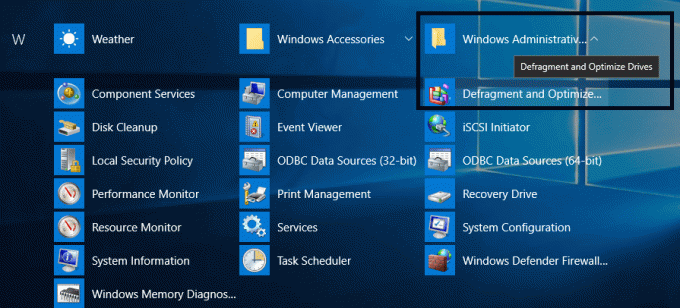
Catatan: Atau cukup ketik defrag di Pencarian Windows lalu klik Defragmentasi dan Optimalkan Drive.
2. Setelah jendela alat Disk Defragment terbuka, Anda dapat melihat semua partisi drive Anda. Ketika Anda memeriksa Bagian Jenis Media, Anda dapat mengetahui jenis hard drive yang digunakan sistem Anda. Jika Anda menggunakan SSD atau HDD, Anda akan melihat daftar di sini.

Setelah Anda menemukan informasinya, Anda cukup menutup kotak dialog.
Metode 2 – Dapatkan Detail dari Windows PowerShell
Jika Anda cukup nyaman menggunakan antarmuka pengguna baris perintah, Windows PowerShell adalah tempat Anda bisa mendapatkan banyak informasi tentang perangkat Anda. Kamu bisa periksa dengan mudah apakah drive Anda adalah SSD atau HDD di Windows 10 menggunakan PowerShell.
1.Ketik Powershell di pencarian Windows lalu klik kanan pada PowerShell dan pilih Jalankan sebagai administrator.

2. Setelah jendela PowerShell terbuka, Anda perlu mengetikkan perintah yang disebutkan di bawah ini:
Dapatkan-PhysicalDisk
3.Tekan Enter untuk menjalankan perintah. Perintah ini akan memindai semua drive yang diinstal pada sistem Anda yang akan memberi Anda lebih banyak informasi terkait dengan hard drive saat ini. Kamu akan mendapatkan Status Kesehatan, nomor seri, Penggunaan, dan informasi terkait ukuran di sini selain dari detail jenis hard drive.
4. Seperti alat defragment, di sini Anda juga perlu memeriksa Bagian Jenis Media di mana Anda akan dapat melihat jenis hard drive.
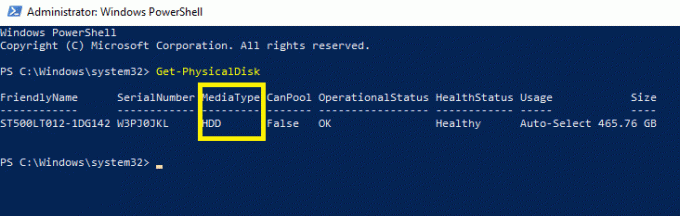
Metode 3 – Periksa apakah drive Anda adalah SSD atau HDD menggunakan Alat Informasi Windows
Alat informasi Windows memberi Anda semua detail perangkat keras. Ini memberi Anda informasi terperinci tentang setiap komponen perangkat Anda.
1.Untuk membuka informasi sistem, Anda perlu menekan Tombol Windows+ R lalu ketik msinfo32 dan tekan Enter.

2. Di kotak yang baru dibuka, Anda hanya perlu memperluas jalur ini – Komponen > Penyimpanan > Disk.

3. Di panel jendela sisi kanan, Anda akan mendapatkan informasi terperinci tentang jenis hard drive yang ada di perangkat Anda.
Catatan: Ada beberapa alat pihak ketiga yang tersedia untuk membantu Anda mengidentifikasi jenis hard disk yang ada di sistem Anda. Namun, alat bawaan Windows lebih aman dan berguna untuk mendapatkan detail hard drive Anda. Sebelum Anda memilih alat pihak ketiga, lebih baik menerapkan metode yang diberikan di atas.
Mendapatkan rincian hard drive yang terpasang pada perangkat Anda akan membantu Anda memeriksa bagaimana Anda dapat meningkatkan kinerja sistem Anda. Selain itu, selalu diperlukan detail konfigurasi sistem Anda yang membantu Anda memutuskan perangkat lunak atau aplikasi mana yang kompatibel dengan perangkat Anda.
Direkomendasikan:
- Apa itu Server DLNA & Bagaimana cara mengaktifkannya di Windows 10?
- Cara Membuat Akun Pengguna Lokal di Windows 10
- 6 Cara Menghapus File Dump Memori Kesalahan Sistem
- Perbaiki Internet Explorer telah berhenti bekerja
Saya harap artikel ini bermanfaat dan Anda sekarang dapat dengan mudah Periksa Apakah Drive Anda adalah SSD atau HDD di Windows 10, tetapi jika Anda masih memiliki pertanyaan tentang tutorial ini, silakan tanyakan di bagian komentar.



